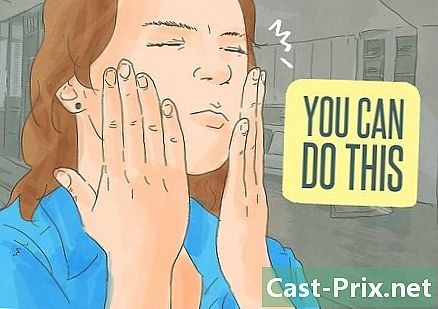Cómo usar la aplicación AirDroid en Android
Autor:
Monica Porter
Fecha De Creación:
20 Marcha 2021
Fecha De Actualización:
1 Mes De Julio 2024

Contenido
- etapas
- Parte 1 Conecta tus dispositivos
- Parte 2 Descargue e instale AirDroid
- Parte 3 Abra la aplicación en su teléfono
- Parte 4 Usando AirDroid para transferir archivos
- Parte 5 Usando AirDroid para enviar mensajes
AirDroid es una aplicación exclusiva de Android que le permite conectar su dispositivo a su computadora portátil a través de una red inalámbrica. Al funcionar de la misma manera que cuando conecta su dispositivo a su PC con un cable USB, AirDroid tiene algunas características agradables que podrían ser útiles de una forma u otra para facilitar la transferencia de archivos o enviar uno.
etapas
Parte 1 Conecta tus dispositivos
-

Asegúrese de que su dispositivo y su computadora portátil estén conectados a la misma red inalámbrica. Conecte los dos dispositivos a la misma red.
Parte 2 Descargue e instale AirDroid
-

Ve a Google Play Store. Para hacer esto, puede acceder al menú de la aplicación y presionar el ícono de Play Store. También puede acceder a través del navegador en su teléfono, PC o Mac. -

Escriba "AirDroid" en la barra de búsqueda. Toca el primer ícono que aparece. El nombre del desarrollador de la aplicación sería Sand Studio. -

Prensa instalar. La descarga comenzará automáticamente y la aplicación se instalará en su dispositivo.
Parte 3 Abra la aplicación en su teléfono
-

Ve a la lista de aplicaciones. Ábrelo y toca la aplicación AirDroid recién instalada. -

Lee la pantalla de introducción. Una vez que aparece la pantalla, lea las instrucciones que aparecen en la pantalla hasta llegar a una pestaña acceder -

Obtenga la dirección IP. Verá la barra de la segunda URL en la parte inferior central. Esto mostrará una dirección IP con un x como una variable (esto se ve así: http: //192,168.1.x: 8888). -

Ingrese la URL en el navegador de su PC o Mac. Simplemente abra su navegador favorito y escriba en la barra de direcciones, la dirección IP del paso 3. -

Aceptar. Una vez que ingresó la dirección IP, las opciones aceptar y Rechazar aparecerá en la pantalla de su dispositivo. Solo toca aceptar.
Parte 4 Usando AirDroid para transferir archivos
-

Haga clic en el icono archivos en el menú de aplicaciones de tu PC o Mac, una vez conectado. br> -

Arrastra y suelta los archivos. Para transferir un archivo de una PC a un teléfono, vaya a una carpeta y haga clic en Uploader en la esquina superior derecha de la ventana del archivo del navegador. Esto abrirá otra ventana donde puede arrastrar y soltar los archivos que desee. La aplicación comenzará a transferir los archivos a una velocidad que dependerá del tamaño del archivo y la calidad de su conexión.
Parte 5 Usando AirDroid para enviar mensajes
-

Haga clic en el ícono. Verá este icono en el escritorio de su aplicación AirDroid en su navegador. Esto abrirá una ventana con todos los contactos listados en el panel de la izquierda. -

Haga clic en un contacto y comience a escribir. Es similar a Skype u otras aplicaciones rie y también es fácil de usar. -

Enviarlo Con AirDroid, puede enviar llamadas a los contactos de su teléfono sin el inconveniente de una pantalla pequeña.